บันทึกTag เครื่องบันทึกข้อมูลอุณหภูมิแบบ LCD โพรบภายนอก TRED30-16CP

ข้อมูลสินค้า
ข้อมูลจำเพาะ
- รุ่น : TRED30-16CP
- คู่มือเริ่มต้นอย่างรวดเร็ว เวอร์ชัน: A
- Webเว็บไซต์: www.logtagเครื่องบันทึก.com
กำลังดาวน์โหลดบันทึกTag เครื่องวิเคราะห์
ในการดาวน์โหลด Log . ล่าสุดTag ตัววิเคราะห์ เปิดเบราว์เซอร์ของคุณและไปที่:
https://logtagrecorders.com/software/LTA3/
- คลิก 'ไปที่หน้าดาวน์โหลด' เพื่อนำคุณไปยังหน้าดาวน์โหลด
- คลิก 'ดาวน์โหลดทันที' เพื่อเริ่มการดาวน์โหลด
- คลิก 'เรียกใช้' หรือ 'บันทึก File' จากนั้นดับเบิลคลิกที่ไฟล์ที่ดาวน์โหลด file เพื่อเปิดบันทึกTag วิซาร์ดการตั้งค่าตัววิเคราะห์
คำเตือน: โปรดตรวจสอบให้แน่ใจว่าไม่มีบันทึกอื่น ๆTag ซอฟต์แวร์กำลังทำงานบนคอมพิวเตอร์ของคุณก่อนที่จะเรียกใช้ซอฟต์แวร์ Analyzer
ระหว่างการบันทึก
หากต้องการรีเซ็ตอุณหภูมิต่ำสุด/สูงสุด โปรดดูคู่มือผู้ใช้ผลิตภัณฑ์
กำลังดาวน์โหลดบันทึกTag วิเคราะห์ต่อครับ
- ทำตามคำแนะนำบนหน้าจอเพื่อติดตั้ง LogTag เครื่องวิเคราะห์
- คลิก 'เสร็จสิ้น' เพื่อออกจากบันทึกTag วิซาร์ดการตั้งค่าตัววิเคราะห์
บันทึก: หากคุณมี Log . อยู่แล้วTag ติดตั้งตัววิเคราะห์แล้ว โปรดดูว่าคุณจำเป็นต้องอัปเดตเป็นเวอร์ชันล่าสุดหรือไม่โดยคลิก 'ตรวจสอบอินเทอร์เน็ตสำหรับการอัปเดต' จากเมนู 'วิธีใช้'
การกำหนดค่า TRED30-16CP ของคุณ
เชื่อมต่อ TRED30-16CP ของคุณลงในบันทึกTag จากนั้นเชื่อมต่อแท่นวางอินเทอร์เฟซของคุณเข้ากับคอมพิวเตอร์ผ่านสาย USB ที่ให้มา ช่องเสียบ USB บนอินเทอร์เฟซอยู่ที่ด้านหลังของแท่นเชื่อมต่อ
- เปิดบันทึกTag เครื่องวิเคราะห์
- คลิก 'กำหนดค่า' จาก 'บันทึกTag' หรือคลิกที่ไอคอน 'วิซาร์ด'
- ปรับการตั้งค่าคอนฟิกูเรชันเครื่องบันทึกของคุณตามต้องการ สำหรับข้อมูลเพิ่มเติมเกี่ยวกับการตั้งค่าคอนฟิกูเรชัน โปรดดูที่การกำหนดค่า TRED30-16CP ในคู่มือผู้ใช้ผลิตภัณฑ์ หรือกด 'F1' เพื่อขอความช่วยเหลือจากแป้นพิมพ์ของคุณ (Smart Probe: หากต้องการเปิดใช้งานการบันทึกข้อมูลด้วย Smart Probe ให้ไปที่แท็บ 'คุณลักษณะเพิ่มเติม' จากนั้นเลือก 'เปิดใช้งาน Smart Probe')
- คลิก 'กำหนดค่า' เพื่ออัปโหลดการตั้งค่าการกำหนดค่าไปยังตัวบันทึก
- คลิก 'ปิด' เพื่อออกจากหน้าการกำหนดค่า

เริ่มต้น TRED30-16CP ของคุณ
แสดงทับview
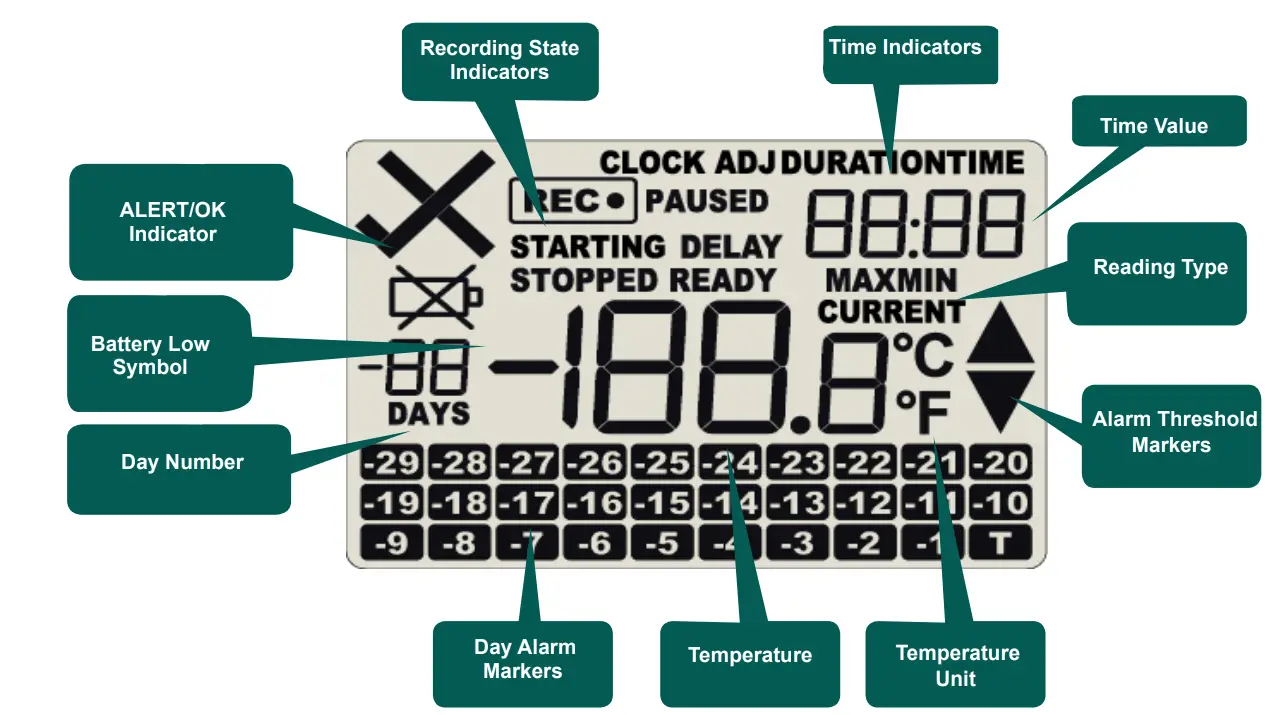 โปรดตรวจสอบให้แน่ใจว่าเชื่อมต่อเซ็นเซอร์แล้วก่อนที่จะเริ่ม TRED30-16CP ของคุณ
โปรดตรวจสอบให้แน่ใจว่าเชื่อมต่อเซ็นเซอร์แล้วก่อนที่จะเริ่ม TRED30-16CP ของคุณ
- กดปุ่ม START/CLEAR/STOP ค้างไว้
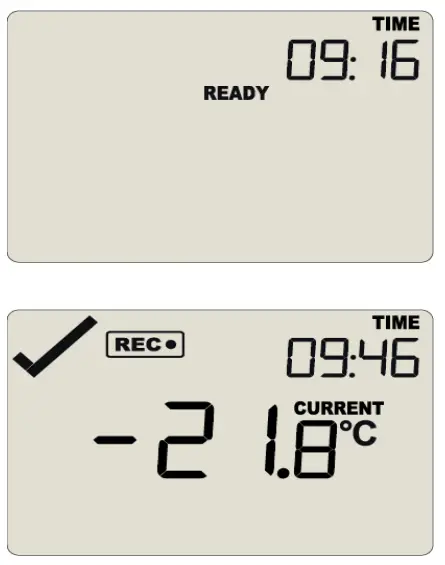
- ถือต่อไปในขณะที่
- แสดงข้อความ 'กำลังเริ่มต้น' ปล่อยปุ่มเมื่อข้อความ 'พร้อม' หายไป
- ขณะนี้ TRED30-16CP บันทึกข้อมูลอุณหภูมิแล้ว
ระหว่างการบันทึก
รีเซ็ตอุณหภูมิต่ำสุด/สูงสุดของการเดินทาง
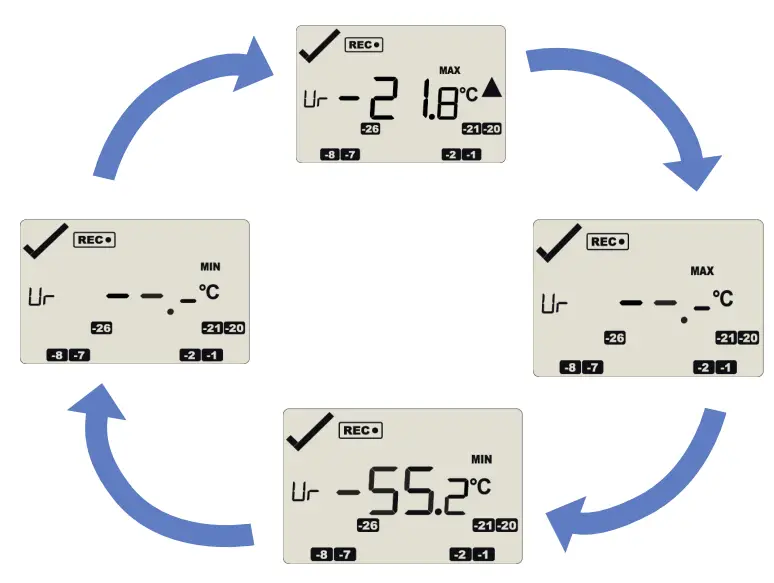
- ค่าอุณหภูมิต่ำสุด/สูงสุดที่จัดเก็บไว้ในปัจจุบันสามารถรีเซ็ตได้ตลอดเวลาในขณะที่เครื่องกำลังบันทึก แต่ไม่สามารถรีเซ็ตได้เมื่อเครื่องหยุดทำงาน หากต้องการรีเซ็ตค่า โปรดดูคู่มือผู้ใช้ผลิตภัณฑ์
- ถึง view ข้อมูลอื่น ๆ เกี่ยวกับการล้างสัญญาณเตือนและreviewอุณหภูมิการเดินทางต่ำสุด/สูงสุด โปรดดูคู่มือผู้ใช้ผลิตภัณฑ์ด้วย
กำลังดาวน์โหลดผลลัพธ์
- เชื่อมต่อ TRED30-16CP ของคุณเข้ากับบันทึกใดๆTag แท่นเชื่อมต่อ เชื่อมต่อแท่นวางอินเทอร์เฟซของคุณเข้ากับคอมพิวเตอร์ผ่านสาย USB ช่องเสียบ USB บนอินเทอร์เฟซอยู่ที่ด้านหลังของแท่นเชื่อมต่อ
- เปิดบันทึกTag เครื่องวิเคราะห์
- คลิก 'ดาวน์โหลด' จาก 'บันทึกTag' หรือกด F4 หลังจากนั้นไม่กี่วินาที ข้อมูลที่ดาวน์โหลดจะปรากฏขึ้น ข้อมูลสามารถแสดงในรูปแบบรายงาน แผนภูมิ ข้อมูล สรุป หรือสรุปรายวันได้ โดยคลิกที่แท็บที่ด้านล่างของกล่องโต้ตอบแผนภูมิ ข้อมูลยังสามารถบันทึกในรูปแบบต่างๆ ได้ เช่น TXT, PDF, HTML และ CSV เพื่อนำเข้า
- คลิก 'ปิด' เพื่อออกจากหน้าดาวน์โหลด
- โดยค่าเริ่มต้น การดาวน์โหลดอัตโนมัติจะเปิดใช้งานใน LogTag วิเคราะห์ ดังนั้นเมื่อเปิดโปรแกรมผลลัพธ์ข้อมูลจะปรากฏหลังจากการเชื่อมต่อกับคอมพิวเตอร์

เครื่องประดับ
ที่จำเป็น
TRED30-16CP ต้องการรายการเหล่านี้เพื่อให้ทำงานได้อย่างถูกต้อง
- CP110 Smart Probe (แนะนำ)
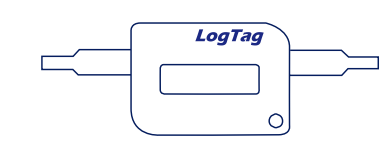
- หรือหัววัดภายนอก ST10

- อินเทอร์เฟซ LTI

ไม่จำเป็น
TRED30-16CP ต้องการรายการเหล่านี้เพื่อให้ทำงานได้อย่างถูกต้อง
- ชุดบัฟเฟอร์ (ไม่รวม)
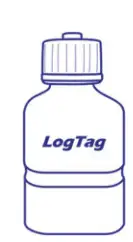
- ติดผนัง (ไม่รวม)
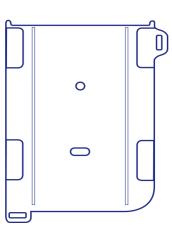
คำถามที่พบบ่อย
ถาม: ฉันจะเปิดใช้งานการบันทึกข้อมูลแบบสมาร์ทโพรบได้อย่างไร
ก: ไปที่แท็บ 'คุณสมบัติเพิ่มเติม' ในการตั้งค่าคอนฟิกูเรชัน จากนั้นเลือก 'เปิดใช้งาน Smart Probe'
เอกสาร / แหล่งข้อมูล
 |
บันทึกTag เครื่องบันทึกข้อมูลอุณหภูมิแบบ LCD โพรบภายนอก TRED30-16CP [พีดีเอฟ] คู่มือการใช้งาน เครื่องบันทึกข้อมูลอุณหภูมิแบบ LCD พร้อมโพรบภายนอก TRED30-16CP, เครื่องบันทึกข้อมูลอุณหภูมิแบบ LCD พร้อมโพรบภายนอก, เครื่องบันทึกข้อมูลอุณหภูมิแบบ LCD พร้อมโพรบ, เครื่องบันทึกข้อมูลอุณหภูมิ, เครื่องบันทึกข้อมูล |
